时间:2020-06-22 18:23:42 来源:www.win7qijian.com 作者:系统玩家
win7作为当前主流的操作系统,使用者非常的多,所以也会发现各种问题,像win7任务管理器没了的问题就是其中一个。这个win7任务管理器没了的问题平时不多见,也许还会难倒一些大神,我们来看看怎么解决win7任务管理器没了问题,大家跟着小编的步伐操作:1、首先Windows键+R键,弹出运行界面。2、在运行界面输入“gpedit.msc”,然后点击“确定”就很轻松愉快的把这个问题搞定了。这样简单的说一下你明白没有了呢?如果没有明白,那下文就是非常详细的win7任务管理器没了的详尽处理措施。

具体步骤如下:
1、首先Windows键+R键,弹出运行界面。
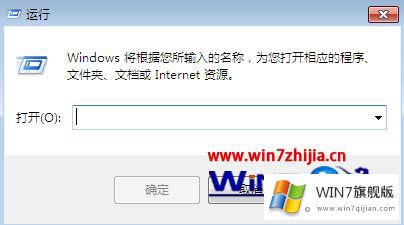
2、在运行界面输入“gpedit.msc”,然后点击“确定”。
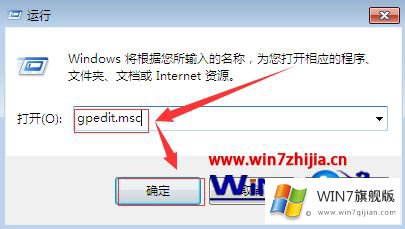
3、弹出如图所示界面,点击用户设置下面的“管理模板”。
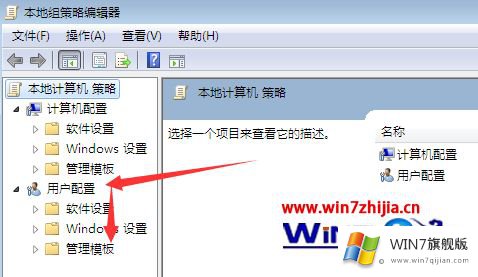
4、然后点击右边的“系统”。
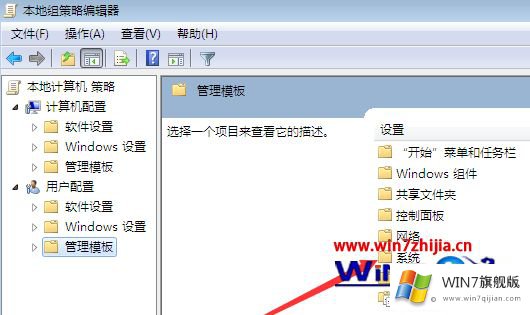
5、在点击右边的“Ctrl+Alt+Del选项”。
6、弹出如图所示的界面,双击“删除任务管理器”。
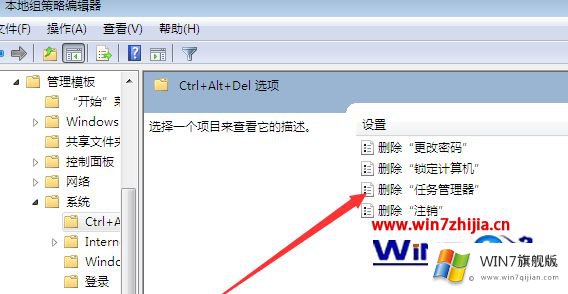
7、弹出的窗口点击“已禁用”,然后点击确定即可,这样就设置好了。
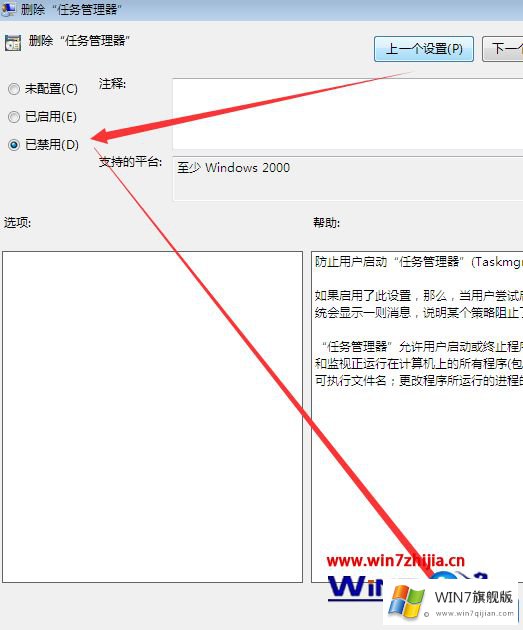
经过上面的方法就可以解决win7任务管理器没了这个问题了,只需要将删除任务管理器设置为已禁用,任务管理器就会出现了。
最后,如果你遇到了win7任务管理器没了的问题,就可以试试上面的方法解决关注本站,获取更多有用的内容。